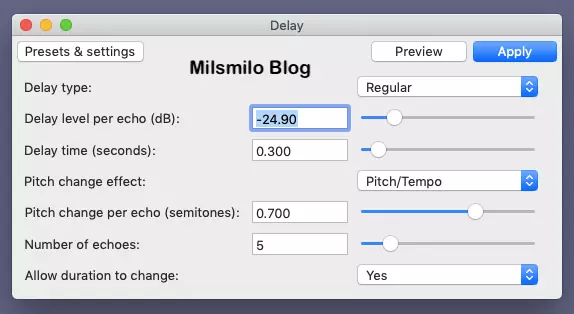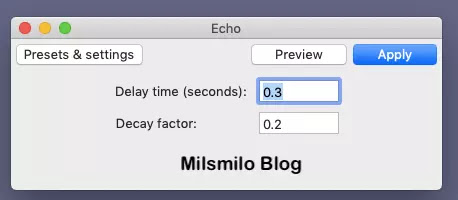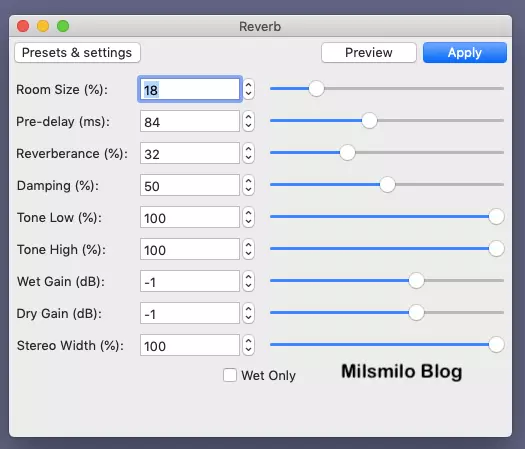Cara Setting Efek Delay, Echo, Reverb Di Audacity
Cara setting efek delay, echo, reverb di audacity pada tutorial yang akan Milsmilo Blog berikan sekarang.
Bagaimana cara membuat efek suara di audacity dengan menambahkan efek delay, echo dan reverb pada audio sehingga menghasilkan suara rekaman yang bagus seperti di studio dengan menambahkan efek pada audacity.
Apakah efek delay, echo dan reverb itu dan inilah pengertian secara sederhananya.
Pengertian Efek Delay, Echo dan Reverb Di Audacity
Efek Delay adalah efek suara yang digunakan untuk memberikan efek gema dengan mengatur panjanganya efek pengulangan pada suara audio. Pengulangan audio efek delay adalah secara penuh, misalnya satu kata diulang penuh.
Efek echo adalah efek audio dengan yang memberikan efek gema dengan pengulangan pantulan dibagian belakang secara bertahap seperti pantulan suara dalam goa.
Efek Reverb digunakan untuk memberikan efek gema seperti dalam ruangan besar sehingga terdengar gema audio yang berada dalam sebuah konser musik di dalam ruangan tertutup yang besar.
Baca Juga :
Cara menghilangkan Noise Di Audacity
Cara Menghilangkan Vokal Di Audacity
Cara Menambahkan Efek Suara Di Audacity
Audacity adalah sofware yang dapat digunakan untuk menambahkan efek suara di laptop dan PC sehingga audio menjadi lebih terdengar profesional seperti efek suara di studio.
Untuk menghasilkan suara rekaman yang bagus maka kalian dapat membuat setting efek vokal dengan menambahkan setting efek delay, setting echo reverb vokal.
Selanjutnya bagaimana kalian dapat membuat efek suara di audacity mengubah suara dengan melakukan setting delay, echo dan reverb di audacity.
Fitur untuk menambahkan efek suara di audacity terdapat pada menu Effect di audacity yaitu pilih Effect dibagian menu kemudian pilih Delay and Reverb.
Sebelum kalian membuat efek gema delay, echo dan reverb di audacity rekaman, maka kalian dapat mengedit audio suara rekeman terlebih dahulu dengan menghilangkan noise dan menambah volume di audacity.
Sebelum kalian mengedit audio dengan menambahkan efek suara di audacity maka inilah bagian-bagian efek delay, echo dan reverb yang harus di setting agar menghasilkan suara audio yang jernih dan bagus.
Saya menggunakan audacity versi 3.2.3 terbaru saat tulisan ini dibuat atau sesuaikan dengan versi audacity jika sudah ada updatenya.
Cara Setting Efek Delay Di Audacity
Buka Aducity di laptop, kemudian buat rekaman suara pada tombol rekam atau kalian dapat mengimport suara vokal dari laptop atau PC.
Setelah track suara terbuka, kemudian seleksi semua track dengan cara pilih tombol Select.
Selanjutnya pilih menu Effect dan pilih Delay and Reverb > pilih Delay.
Kemudian terbuka setting delay berikut seperti berikut ini yang dapat kalian setting untuk membuat efek delay di audacity.
Delay Type
Delay type adalah jenis delay yang dapat dipilih untuk memberikan efek delay pada pilihan berikut ini.
- Regular, yaitu delay dengan echo dalam jumlah yang sama yaitu Penundaan efek gema pada jumlah yang sama.
- Bounce Ball, yaitu cara setting delay dengan membuat efek gema menjadi lebih berdekatan menjadi lebih cepat.
- Reverse, adalah cara mengatur delay dengan membuat efek gema menjadi lebih jauh sehingga menjadi lebih pelan
Delay Level Per Echo (dB)
Delay level per echo digunakan untuk mengatur jumlah dB pada tingkat gema yang berurutan sehingga mengubah tingkat kenyaringan suara.
Nilai - (minus) akan mengurangi bayaknya gema atau echo sedangan nilai + (plus) akan menambah gema dan akan menambah kenyaringan gema yang berurutan.
Untuk jenis delay Bouncing Ball pada delay lever per echo mengatur waktu delay untuk gema terpanjang atau paling lambat.
Delay Time
Setting Delay time digunakan untuk mengatur waktu antara gema pada efek delay. Jika delay time ditambah maka jarak gema vokal atau suara akan bertambah.
Pitch / Tempo
Pitch / Tempo digunakan untuk Mengubah kecepatan titinada. Kualitas suara pada setiap gema sangat bagus, tetapi peningkatan nada akan mempercepat audio delay dan penurunan nada akan memperlambat delay.
LD Pitch Shift
LD pith shift digunakan untuk Mengubah nada sambil mempertahankan tempo yang sama. Kualitas dari gema yang dihasilkan menjadi lebih rendah daripada efek Pitch / Tempo
Pitch Change Per Echo
Pitch change per echo digunakan mengontrol jumlah seminada dimana setiap gema yang berurutan akan mengubah nada.
Number of Echoes
Number echo digunakan untuk mengatur jumlah gema yang dihasilkan pada efek delay.
Allow Duration To Change
- Yes, mengijinkan semua gema yang dihasilkan memanjang untuk semua gema yang diminta.
- No, gema akan dipotong sesuai dengan audio aslinya.
Jika kalian agak bingung dengan istilah-seperti diatas mungkn mengatur efek delay default juga sudah bagus, namun jika ingin mengatur atau setting efek delay mana saja yang perlu ditambah atau dikurangi maka kalian dapat menggeser setting delay tersebut.
Setting efek delay audacity juga disesuaikan dengan vokal, musik,lagu atau alat musik yang digunakan seperti guitar, bass atau drum jika kalian memberikan efek pada suara alat musik tersebut.
Cara Setting Efek Echo Di Audacity
Efek echo audacity adalah efek yang digunakan untuk memberi efek gema pada audio sehingga memberikan efek pengulangan pada audio yang dipilih atau diseleksi.
Buka suara vokal atau rekaman yang telah dibuat.
Pilih select pada Track control panel untuk menyeleksi semua track atau seleksi pada bagian tertentu dengan pilih select tool kemudian klik dan drag pada track yang dipilih saja.
Setelah track terseleksi kemudian pilih menu Effect > pilih Delay and Reverb > pilih Echo.
Kemudian terbuka setting efek Echo seperti dibawah ini.
Delay Time adalah Setting echo yang digunakan untuk mengatur waktu penundaan atau panjang setiap gema.
Dengan menambahkan nilai pada efek echo maka akan menghasilkan banyak efek gema.
Decay Factor, Nilai 0 tidak ada echo dan nilai 1 efek echo sama kerasnya dengan suara aslinya.
Langkah selanjutnya adalah bagaimana cara mengatur atau setting efek reverb di audacity.
Cara Setting Reverb Di Audacity
Reverb di audacity adalah efek yang digunakan untuk memberikan efek gema seperti didalam ruangan yang dapat disetting reverbnya
Buat suara rekaman di audacity atau buka file audio dengan cara pilih menu File > pilih Import kemudian pilih file di laptop.
Seleksi track dengan cara pilih menu Select pada Track control panel, kemudian pilih menu Effect > pilih Delay and Reverb > pilih Reverb.
Selanjutnya akan terbuka setting efek reverb berikut ini.
Room Size
Room size digunakan untuk mengatur efek reverb di audacity. Setting efek reverb yang disimulasikan sebagai ukuran ruangan.
Nilai room size reverb dengan angka 0% seperti dalam ruangan kecil sedangkan room size lebih besar atau 100% adalah efek reverb seperti dalam ruangan besar.
Pre-Delay
Setting Pre delay digunakan untuk menunda permulaan gema setelah dimulainya input pada audio aslinya dan menunda timbulnya ekor reverb. Pra delay maksimum dengan nilai 200 milidetik.
Pre delay dengan nilai 0 memberikan efek gema yang tidak terlihat sedangkan pre delay dengan dengan nilai tinggi akan menaikan efek gema pada audio.
Reverberances
Setting reverberances pada efek revereb digunakan untuk mengatur panjang ekor gema yaitu menentukan berapa lama echo atau gema akan berlanjut setelah suara digaungkan terakhir.
Dengan menambahan nilai echo yang diberikan maka ekor akan lebih besar untuk ukuran ruangan yang lebih besar.
Damping
Damping digunakan untuk mengatur redaman. Menambah redaman menghasilkan efek yang lebih diredam sehingga efek gema tidak terbentuk lebih banyak.
Frekuensi tinggi meluruh lebih cepat daripada frekuensi rendah yaitu mensimulasikan penyerapan frekuensi tinggi dalam gema.
Tone Low
Mengatur kontrol Tone Low di bawah 100% mengurangi komponen frekuensi rendah dari gema, menciptakan efek "boomy" yang lebih sedikit.
Tone High
Menyetel kontrol tone high di bawah 100% akan mengurangi komponen frekuensi tinggi dari gaung, menciptakan efek yang kurang "cerah".
Wet Gain (dB)
Wet gain adalah setting reverb dengan menerapkan penyesuaian volume ke komponen gema basah dalam mixing audio.
Menambahkan nilai wet gain akan meningkatkan kekuatan reverb sehingga efek gema pada vokal musik dan lagu akan lebih muncul dan terdengar .
Dry Gain dB
Dray gain adalah setting efek reverb dengan menerapkan penyesuaian volume ke audio asli kering.
Menaikkan nilai dry gain berpengaruh secara relatif terhadap Wet Gain yaitu akan mengurangi kekuatan efek reverb.
Jika nilai Wet Gain dan Dry Gain sama, maka campuran efek basah dan audio kering yang akan dikeluarkan ke trek akan dibuat lebih keras atau lebih lembut dengan jika setting Wet Only (dibagian bawah) tidak dicentang.
Stereo Width
Stereo widht pada setting reverb audacity digunakan untuk mengatur lebar efek Reverb yaitu hanya untuk track stereo.
Meningkatkan nilai stereo widht akan memberikan lebih banyak variasi efek reverb antara saluran kiri dan kanan audio, dan menciptakan efek reverb yang lebih luas.
Saat disetel ke angka nol, efek diterapkan secara independen ke saluran kiri dan kanan.
Wet Only
Saat kontrol wet only ini dicentang, hanya sinyal basah (gema tambahan) yang akan dihasilkan dalam output, dan audio asli akan dihapus.
Wet only berguna saat melakukan pratinjau efek, tetapi dalam banyak kasus kalian harus menghapus centang wet only saat menerapkan efeknya.
Wet Only dapat digunakan saat ingin menggabungkan pada settingan reverb lainnya sehingga menghasilkan efek reverb yabg diinginkan dengan jumlah effect reverb dalam proporsi yang lebih besar atau lebih kecil dengan trek aslinya.
Itulah cara setting reverb di audacity yang dapat disesuaikan untuk menambah efek reverb pada vokal, musik dan lagu di laptop.
Melakukan setting efek delay, echo dan reverb adalah salah satu cara membuat efek vokal menjadi lebih bagus dan di audacity kalian dapat melakukannya dengan mudah.
Cara mengunakan efek delay, echo dan reverb di audacity dapat disesuaikan dengan suara vokal kalian sehingga memerlukan proses belajar melakukan mixing audio di audacity.
Jika kalian mendengarkan efek suara delay, echo dan reverb dengan telinga akan terasa berbeda pada setiap individu dan untuk mengetahui secara sempurna dibutuhkan alat deteksi audio digital lainnya agar lebih akurat.
Setidaknya dengan menggunakan audacity kalian dapat menggunakan efek delay, echo dan reverb di audacity untuk meningkatkan kualitas audio dan vokal suara rekaman menjadi lebih bagus dan enak didengar.